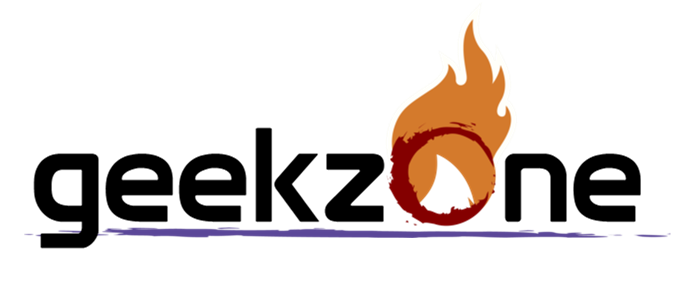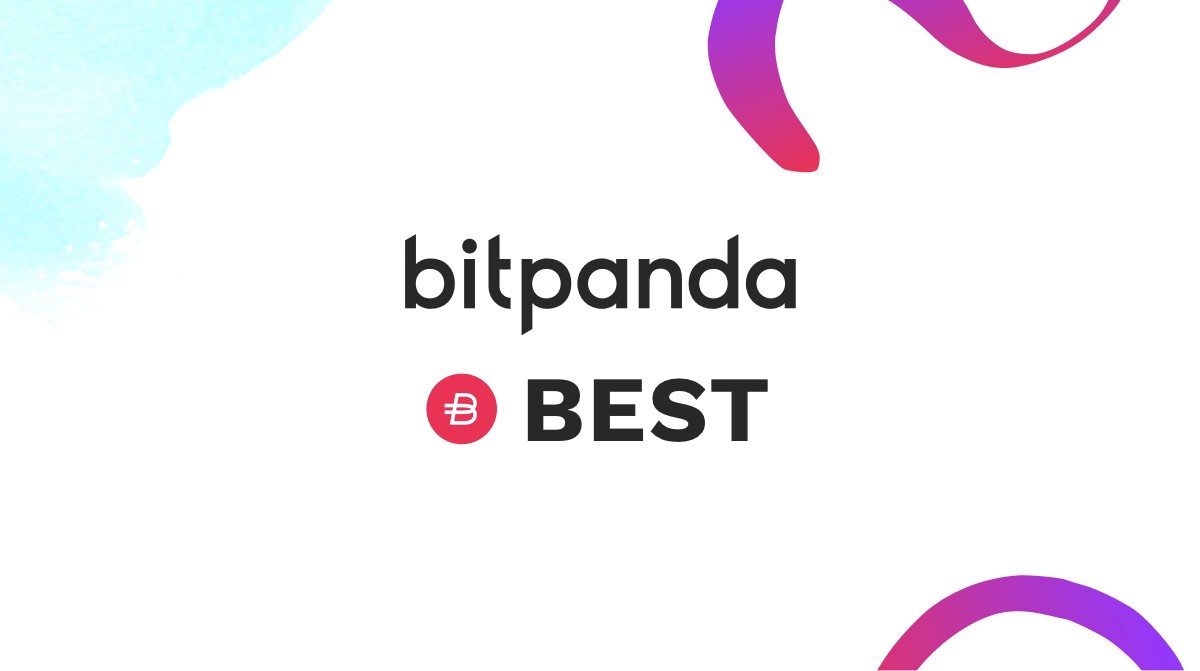Cet article est une traduction d'un article officiel de Bitpanda que vous trouverez ici.
Nous avons récemment lancé le Bitpanda Global Exchange et avec lui, le trading du Bitpanda Ecosystem Token (BEST) a également été lancé. BEST est un jeton ERC20 qui peut, en tant que tel, être retiré dans tout portefeuille compatible ERC20. Dans cet article, vous apprendrez comment ce processus fonctionne dans la pratique avec les portefeuilles Ethereum comme MyEtherWallet.com ou MetaMask.
—
Notez que BEST est stocké en toute sécurité sur Bitpanda. Ainsi, si vous voulez garder votre BEST sur notre plateforme (y compris le Bitpanda Global Exchange), vous n'avez rien à faire car il y est stocké de manière aussi sûre que possible. Vous pouvez également retirer vos jetons BEST vers n'importe quel portefeuille compatible ERC20 qui prend en charge les jetons personnalisés.
Sachez que vous devez savoir ce que vous faites lorsque vous retirez votre BEST de Bitpanda. Nous n'assumons aucune responsabilité pour la perte des jetons. En général, il n'est pas nécessaire de les retirer et c'est une option pour les utilisateurs expérimentés. En cas de doute ou si vous avez besoin d'informations complémentaires, n'hésitez pas à consulter notre helpdesk.
Notez également que vous n'obtiendrez des récompenses et des avantages liés à la détention de BEST que si vous l'avez réellement dans un portefeuille sur Bitpanda.
—
Voici les informations que vous devrez saisir lorsque vous ajouterez BEST à un portefeuille compatible ERC20 :
Adresse du contrat de jeton : 0x1B073382E63411E3BcfFE90aC1B9A43feFa1Ec6F
Nom du jeton : Jeton de l'écosystème de Bitpanda
Symbole du jeton : BEST
Décimales : 8
—
Il existe de nombreux portefeuilles compatibles Ethereum et ERC20, mais tous ne supportent pas les jetons personnalisés aussi facilement que les solutions décrites ci-dessous. Dans l'ensemble, MyEtherWallet est un exemple idéal à mettre en évidence ici, car il est très facile d'ajouter un jeton personnalisé à son portefeuille.
Comment ajouter BEST à votre portefeuille sur MyEtherWallet (MEW)
L'ajout de BEST sur MyEtherWallet (MEW) est un processus simple en trois étapes, que nous avons détaillé ci-dessous pour vous.
1. Commencez par vous connecter ou créer un portefeuille MEW. Si vous en créez un, la façon la plus simple de le faire est de télécharger l'application MEW Connect et de scanner le QR Code chaque fois que vous vous connectez sur votre ordinateur. Dans tous les cas, une fois que vous êtes connecté, regardez sur le côté droit du tableau de bord de votre portefeuille où les jetons supportés sont listés ci-dessous :
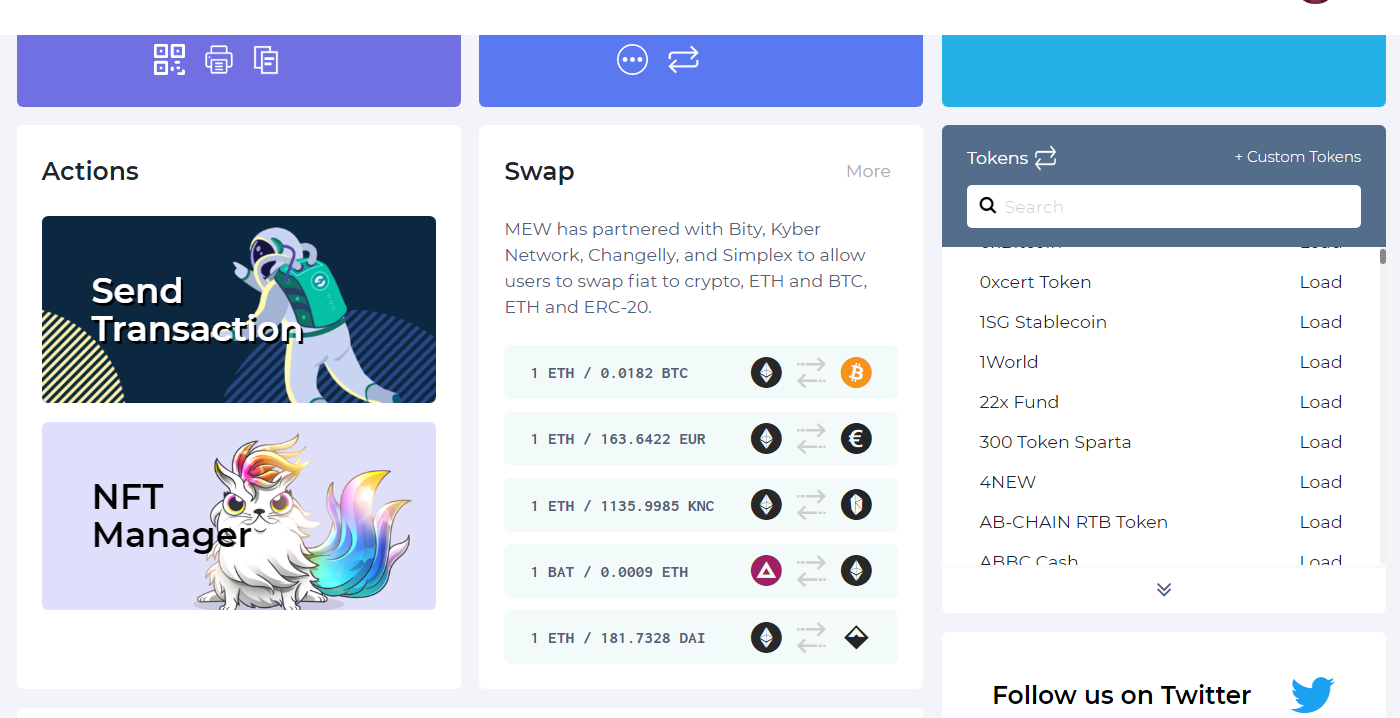
De là, cliquez sur "custom tokens", où vous verrez une fenêtre comme celle ci-dessous :
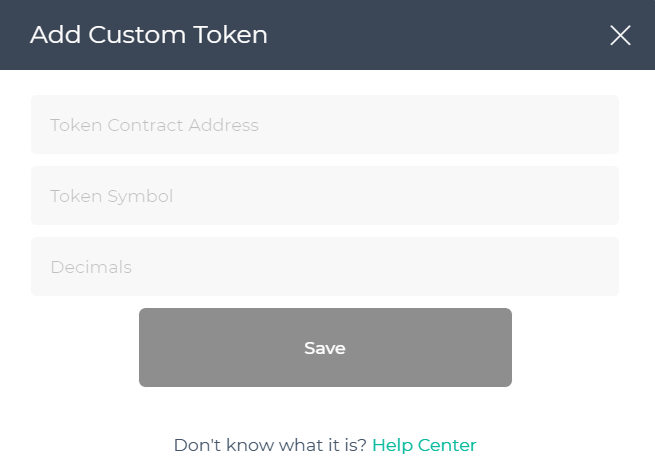
2. À ce stade, allez sur Etherscan.io et cherchez l'adresse du contrat de jeton de BEST, que vous trouverez ici.
3. Maintenant, vous pouvez retourner à la page principale de votre portefeuille et entrer l'adresse du contrat du jeton dans son champ dédié. Ensuite, vous pouvez commencer à entrer le nombre de décimales correspondant au jeton et à son symbole si vous ne l'avez pas déjà fait. Pour BEST, il s'agit de 8 décimales, ce qui est identique à Bitcoin mais différent des jetons Ether et ERC-20, qui ont généralement jusqu'à environ 18 décimales.
Maintenant que vous avez saisi ces valeurs, cliquez sur Enregistrer, et c'est fait ! Votre porte-monnaie MEW prend en charge BEST.
Comment ajouter BEST à votre portefeuille avec MetaMask
Le même processus que nous venons de détailler peut être appliqué à MetaMask, qui est sans doute le portefeuille ERC-20 le plus populaire après MEW.
1. Tout d'abord, assurez-vous d'avoir un portefeuille MetaMask et connectez-vous à celui-ci. Si ce n'est pas le cas, vous pouvez facilement découvrir comment en créer un sur la page d'assistance de MetaMask ici.
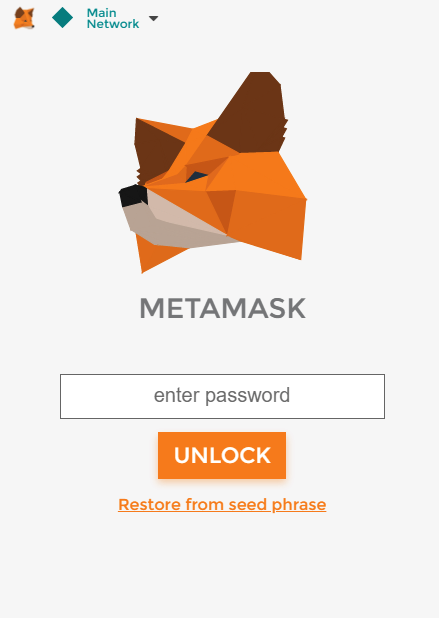
2. Une fois que vous vous êtes connecté, l'étape suivante consiste à entrer les mêmes informations que celles mentionnées ci-dessus pour envoyer BEST via MEW, afin d'envoyer BEST à votre portefeuille MetaMask. Avant de vous préoccuper de la signification exacte de ces informations, cliquez sur "tokens" en haut à droite de votre écran Metamask, puis cliquez sur l'option intitulée "add token", comme indiqué ci-dessous.
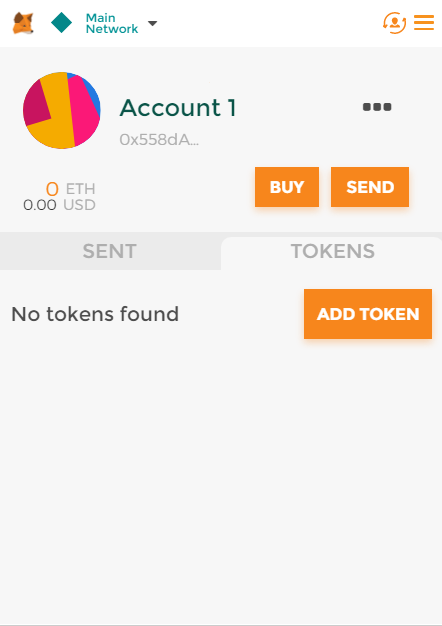
Lorsque vous voyez cet écran, vous pouvez entrer les informations que nous avons déjà mentionnées dans cet article. N'oubliez pas que ceci inclut l'adresse du contrat BEST et le symbole du jeton (BEST), ainsi que les décimales correspondantes par lesquelles BEST est divisible.
3. Vérifiez deux fois que toutes les informations du jeton BEST correspondent aux informations de cet article. Une fois que vous vous êtes assuré que c'est le cas, vous pouvez commencer à retirer votre BEST dans votre portefeuille Metamask.
—
Dans tous les cas, il n'est jamais conseillé d'envoyer tout votre solde d'un jeton en une seule fois. Testez tous les transferts avec un montant plus petit et si cela se passe bien, faites un suivi avec le reste, juste pour être sûr.
Si vous suivez ces étapes et celles mentionnées ci-dessus, vous serez en mesure de retirer BEST en toute sécurité à votre guise.